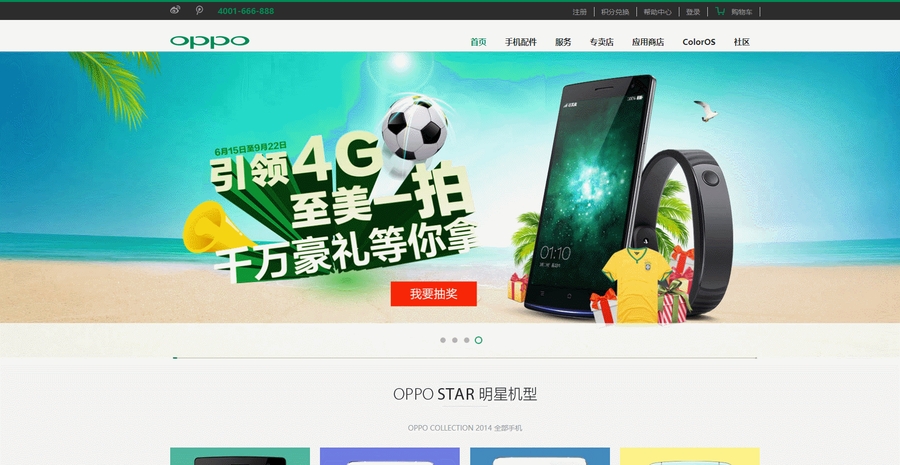Gulp入门与项目实战
一、Gulp入门
dependencies跟devDependencies的区别:
dependencies是依赖,项目上线时,这个依赖会一起放到服务器上 jquery $()
devDependencies是专指开发过程中使用的依赖,只会在本地起作用 less sass
$ npm i [email protected] --save-dev
等同于==> $ npm i [email protected] -D
$ npm i [email protected] --save
等同于==> $ npm i [email protected] -S
等同于==> $ npm i [email protected]
$ npm install cnpm -g --registry=https://registry.npm.taobao.org
安装淘宝镜像,安装到全局 -g ==> --global
npm 的全局安装路径
C:\Users\EDZ\AppData\Roaming\npm1、gulp安装
$ npm install [email protected] -g // **使用npm 安装gulp -g 表示全局安装,没有-g表示本地安装**
$ npm install [email protected]
$ gulp -v 查看gulp版本
$ npm init -y npm初始化,生成package.json2、体验gulp:项目中使用gulp编译来文件(重点)
现在在刚才创建的gulpwolf项目中,新建以下几个新文件(夹),目录如下:
gulpfile.js文件
src目录node_modules目录 : 是项目开发时依赖的库,比如:less编译插件, js 和并插件等(不用打包到项目)node环境依赖
src目录 : 是源代码存放目录,编写代码,编写好之后需要编译
gulpfile.js : gulp的配置文件,就是让咱们的src目录的源代码按照我们的意愿 去执行。
在gulpfile.js中写入以下代码:
var gulp = require('gulp'); // 在node_modules下找到gulp包,寻找它里面的index.js
//gulp对'myhtml'这个任务进行后面函数里面内容的处理
gulp.task('myhtml',function(){ //'myhtml' 是任务名
// 对这个'src/index.html'文件进行编译输出到目的地build文件夹(和dist)下
gulp.src('src/index.html')
.pipe(gulp.dest('build'))
.pipe(gulp.dest('dist'))
});之后在项目目录下命令行窗口中执行 gulp myhtml 就能生成build和dist两个目录,里面是编译生成好的index.html
3、使用gulp编译less成css,并最终压缩css
编译less
我们可以用上上面同样的方法来编译less文件成为css:
安装gulp-less插件: (直接复制以下命令去执行)
$ npm install --save-dev [email protected] //在根目录下执行(下载less编译插件) 4.0.1在gulpfile.js中添加以下代码:
var less = require('gulp-less');
gulp.task('myless',function(){
gulp.src('src/less/index.less')
.pipe(less()) //编译成为css
.pipe(gulp.dest('build/css')) //输出到指定目录
});到src/index.html中引入输出目录'build/css'下的css文件
<link rel="stylesheet" href="css/index.css">之后在项目目录下命令行窗口中执行 gulp myless, 打开build目录下的index.html就可以看到样式了。
压缩css
安装gulp-cssmin: (直接复制以下命令去执行)
$ npm install --save-dev [email protected] //在根目录下执行(下载css压缩插件) 0.2.0在gulpfile.js中添加以下代码:
var cssmin = require('gulp-cssmin');
gulp.task('myless',function(){
gulp.src('src/less/index.less')
.pipe(less()) //编译成为css
.pipe(cssmin()) //读取和压缩css文件
.pipe(gulp.dest('build/css')) //输出到指定目录
});之后在项目目录下命令行窗口中执行 gulp myless, 打开build目录下的index.css就可以看到被压缩的css了
tips:
**gulp.task('all', ['myhtml', 'myless']);**表示所有任务一起执行
4、合并和压缩js
把 src/js 下的 js 文件编译后合并成一个js文件再打包到build 和 dist(添加压缩)目录下
安装gulp-concat和gulp-uglify (直接复制以下命令去执行)
$ npm install --save-dev [email protected] //在根目录下执行(下载js合并插件) 2.6.1$ npm install --save-dev [email protected] //在根目录下执行(下载js压缩插件) 3.0.1在gulpfile.js中添加以下代码:
var concat = require('gulp-concat');
var uglify = require('gulp-uglify');
gulp.task('myjs',function(){
gulp.src('src/js/*.js')
.pipe(concat('main.js')) //合并成为main.js文件
.pipe(gulp.dest('build')) //输出到build目录下
.pipe(uglify()) //读取和压缩js文件
.pipe(gulp.dest('dist')) //输出到dist目录下
});之后在项目目录下命令行窗口中执行 gulp all, 在build可以看到js,在dist可以看到被压缩的js
注意
uglify压缩前,会先判断有没有es6,如果有es6语法,则无法转换,需要在此之前先将es6转es5:
安装以下插件:
$ npm install --save-dev [email protected] babel-preset-es2015 babel-core // 在根目录下执行(下载babel以转es6为es5)代码:
var concat = require('gulp-concat');
var uglify = require('gulp-uglify');
var babel = require('gulp-babel');
gulp.task('myjs', function () {
gulp.src('./src/js/*')
.pipe(concat('main.js'))
.pipe(babel({presets: ['es2015']})) // 先转es5再压缩
.pipe(uglify())
.pipe(gulp.dest('build/js'))
})5、压缩图片
把 src/image 下的 图片文件压缩到build 和 dist(添加压缩)目录下
安装gulp-concat和gulp-uglify (直接复制以下命令去执行)
$ npm install --save-dev [email protected] //在根目录下执行(下载压缩图片的插件,最好用 npm)在gulpfile.js中添加以下代码:
var imagemin = require('gulp-imagemin');
gulp.task('myimage', function() {
gulp.src('src/images/*') /*读取所有的图片文件*/
/*将读取所有的图片文件进行压缩 */
.pipe( imagemin() )
.pipe( gulp.dest('build/images')) /*再将读取压缩后的文件写到build目录(没有会自动新建)*/
});之后在项目目录下命令行窗口中执行 gulp all, 在build/images可以被压缩的图片
tips: **gulp.task('default',['all']);**表示所有任务一起执行
6、编写server服务
安装gulp-connect (直接复制以下命令去执行)
$ npm install --save-dev [email protected] //安装gulp-connect插件,创建一个node服务在gulpfile.js中添加以下代码:
var connect = require('gulp-connect');
gulp.task('server',function () {
connect.server();
});
// 记得添加server
gulp.task('all', ['myhtml', 'myless','myjs', 'myimage', 'server']);
gulp.task('default',['all']);之后在项目目录下命令行窗口中执行 gulp , 在浏览器中访问http://localhost:8080/build/ 就可以看到我们的页面了。
7、添加热更新功能
gulp.task('server',function () {
/*1.设置web服务器*/
connect.server({
root:['build'],//服务器管理/运行哪个目录(默认是项目的根目录)
livereload:true, //是否热更新。
port:9999 //指定web服务的端口号(默认是8080)
});
/*2.gulp监视文件,并且可以在文件发生改动时候做一些事情.
* 参数一:监视的文件
* 参数二: 在文件变动后执行的一个task任务
* */
gulp.watch('src/less/*',['myless']);
});
//3.在myless任务中添加重新加载功能
gulp.task('myless',function(){
gulp.src('src/less/index.less')
.pipe(less()) //编译成为css\
.pipe(cssmin()) //读取和压缩css文件
.pipe(gulp.dest('build/css')) //输出到指定目录
.pipe(connect.reload()) //当内容发生改变时, 重新加载。
});二、Animate.css简介
animate.css 是一个来自国外的跨浏览器的 CSS3 动画库,它预设了多种动画效果,例如弹跳,抖动,闪烁,淡入淡出等多种css3动画效果可以直接调用。
官网(特效参考): https://daneden.github.io/animate.css/
备用地址:https://animate.style/
源码下载地址:https://github.com/daneden/animate.css
兼容性:
animate.css底层是通过css3实现的,当然是只兼容支持 CSS3 animate 属性的浏览器:
IE10+、Firefox、Chrome、Opera、Safari。
三、体验Animate.css
使用步骤:
1 引入下载好的animate.css文件
2 给要做动画的元素添加类名
要添加两个类名,分别是:
animated(控制时间)
要添加的动画效果类名(控制效果)
<head>
<meta charset="UTF-8">
<title>Title</title>
<style>
div{
width: 200px;
height: 200px;
background-color: pink;
margin: 100px auto;
}
</style>
<link rel="stylesheet" href="animate/animate.css">
</head>
<body>
<div class="animated bounceInDown"></div>
</body>四、静态登录框动效添加
参考JQ文档:http://jquery.cuishifeng.cn/ ,查看addClass() 的使用
$(".login").click(function () {
$(".loginBox").addClass("animated bounce");
setTimeout(function(){
$(".loginBox").removeClass("animated bounce");
}, 500);
})五、WOW.js简介
wow.js是做网页滚动动画的js框架,配合animate.css使用,可以在网页滚动的过程中释放animate.css动画效果。
官网地址:http://mynameismatthieu.com/WOW/index.html
源码下载地址:https://github.com/matthieua/WOW
兼容性: 同animate.css
六、体验WOW.js
使用步骤:
1 引入animate.css文件和wow.js文件
2 书写html结构
在要做滚动动画的元素身上添加两个类名
wow(声明元素使用混动动画)
动画名称(滚动释放的动画名称)
3 初始化wow: new WOW().init()
体验案例:
<head>
<meta charset="UTF-8">
<title>Title</title>
<style>
div{
width: 200px;
height: 200px;
background-color: pink;
margin: 100px auto;
}
</style>
<link rel="stylesheet" href="animate/animate.css">
</head>
<body>
<div class="wow bounceInLeft"></div>
<script src="wow/wow.js"></script>
<script>
new WOW().init()
</script>
</body>七、wow的使用
尝试多个元素都使用上wow,可以看到进场动画效果
<head>
<meta charset="UTF-8">
<title>Title</title>
<style>
ul{
padding: 0;
list-style: none;
}
.box{
width: 500px;
/*background: pink;*/
margin: 0 auto;
overflow: hidden;
}
li{
width: 200px;
height: 200px;
background-color: #ccc;
margin-bottom: 30px;
}
.left{
float: left;
}
.right{
float: right;
}
</style>
<link rel="stylesheet" href="animate/animate.css">
</head>
<body>
<ul class="box">
<li class="wow bounceInLeft left"></li>
<li class="wow bounceInRight right"></li>
<li class="wow bounceInLeft left"></li>
<li class="wow bounceInRight right"></li>
<li class="wow bounceInLeft left"></li>
<li class="wow bounceInRight right"></li>
<li class="wow bounceInLeft left"></li>
<li class="wow bounceInRight right"></li>
<li class="wow bounceInLeft left"></li>
<li class="wow bounceInRight right"></li>
<li class="wow bounceInLeft left"></li>
<li class="wow bounceInRight right"></li>
<li class="wow bounceInLeft left"></li>
</ul>
<script src="wow/wow.js"></script>
<script>
new WOW().init()
</script>
</body>八、wow动画的配置
wow元素的标签属性:
data-wow-duration 动画持续时间,以秒/s为单位
data-wow-delay动画延时时间,以秒/s为单位
data-wow-iteration动画播放次数,值是纯数字,infinite表示循环播放
data-wow-offset 元素顶部偏离可视区(容器)底部动画出现的距离(用于设置动画在页面的出场位置)
<ul class="box">
<li class="wow bounceInLeft left"></li>
<li class="wow bounceInRight right"></li>
<li class="wow bounceInLeft left"></li>
<li class="wow bounceInRight right" data-wow-duration="4s">持续</li>
<li class="wow bounceInLeft left"></li>
<li class="wow bounceInRight right"></li>
<li class="wow bounceInLeft left"></li>
<li class="wow bounceInRight right "></li>
<li class="wow bounceInLeft left" data-wow-delay="5s">延迟</li>
<li class="wow bounceInRight right"></li>
<li class="wow bounceInLeft left"></li>
<li class="wow bounceInRight right"></li>
<li class="wow bounceInLeft left " data-wow-offset=“300”>offset</li>
<li class="wow bounceInRight right"></li>
<li class="wow bounceInLeft left" data-wow-iteration="10" data-wow-duration=".2s">次数</li>
<li class="wow bounceInRight right"></li>
<li class="wow bounceInLeft left"></li>
<li class="wow bounceInRight right"></li>
<li class="wow bounceInLeft left"></li>
<li class="wow bounceInRight right"></li>
</ul>
<script src="wow/wow.js"></script>
<script>
new WOW({
boxClass: 'wow', //动画元素的CSS类 (默认类名 wow)
animateClass: 'animated', //动画CSS类 (默认类名 animated)
offset: 0, //距离可视区域多少开始执行动画(默认值 0)
mobile: true, //是否在移动设备上执行动画(默认值 true)
}).init()
</script>带参数的WOW对象:
var wow = new WOW({
boxClass: 'wow', //动画元素的CSS类 (默认类名 wow)
animateClass: 'animated', //动画CSS类 (默认类名 animated)
offset: 0, //距离可视区域多少开始执行动画(默认值 0)
mobile: true, //是否在移动设备上执行动画(默认值 true)
});
wow.init();九、完成oppo项目
项目地址:http://codesohigh.com/oppo/
效果图参考:
最后更新于
这有帮助吗?